VIP免费下载全站资源
VIP优惠来袭,免费下载全站资料和课程,技术问题可以随时提问;
首先新建概念体量,将垂直工作面往左右分别复制一个或多个(根据自己需要创建的模型来定)
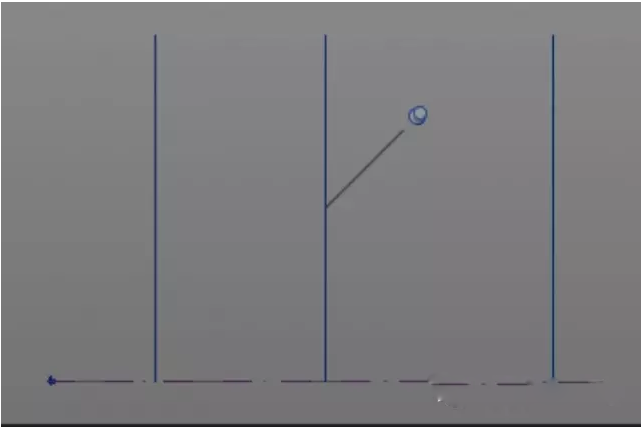
通过设置不同的工作平面,然后在三个平面上分别用样条曲线分别绘制出自己想要的一个形状,然后选中三条曲线,创建实心形状,如下
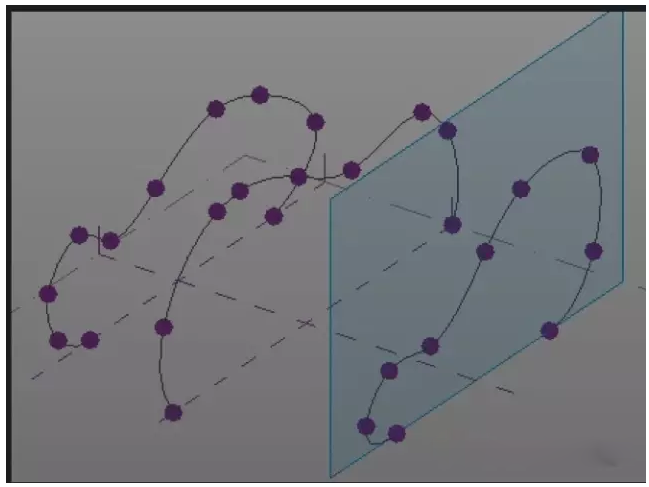
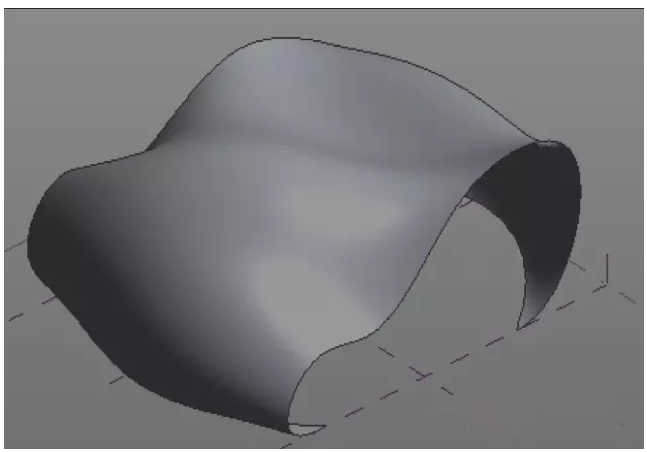
也可以通过‘透视’来再次修改形状,如下
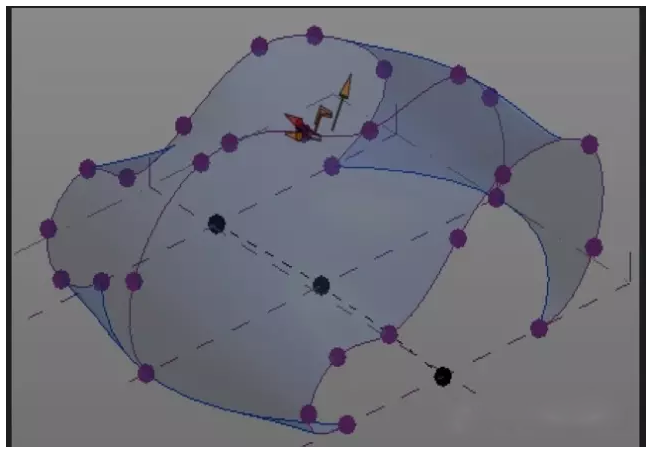
接下来可以来分割网架,可以对网格的形状及距离进行修改

接着绘制嵌板模型,通过绘制嵌板样式来达到一个自己想要的形状;
首先新建一个基于公制幕墙嵌板填充图案,打开后,把底部网格的距离设置成网架分割的距离,如下
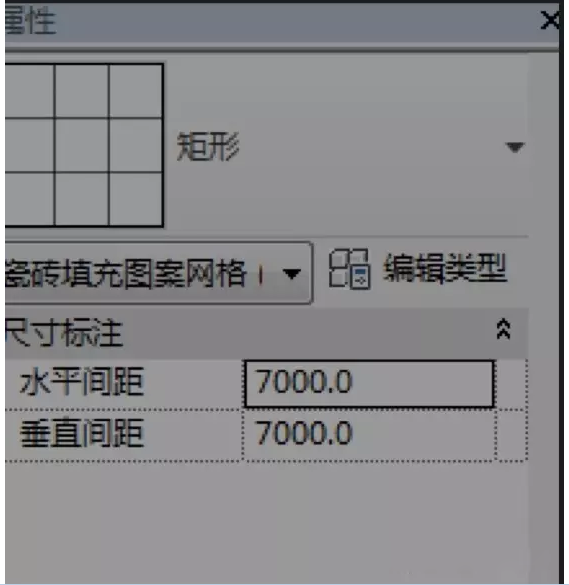
接着绘制一个网格嵌板,如下
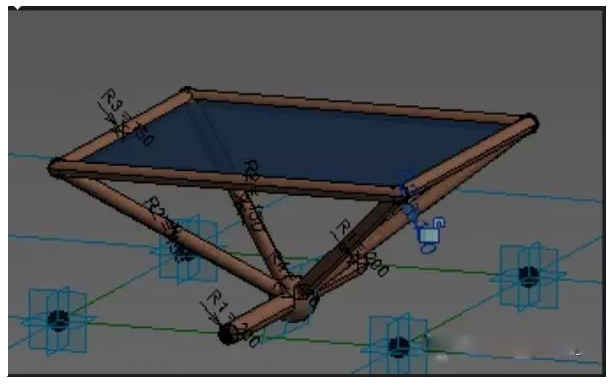
![]()
关于网架嵌板创建步骤如下
第一步,绘制最底部圆柱:在参照线两端中点画两个参照点,再用参照线使其连接(记住设置好工作平面)然后在随意一端参照点绘制一个垂直的圆形模型线,选中圆与参照线,创建实心形状;
第二步,在四个四个自适应点上方绘制同样位置的四个参照点,用参照线使其连接,绘制圆形实心形状,然后在底部参照线的中点绘制一个参照点,用参照线使其与上方四个参照点连接然后同上一样绘制圆模型线,选中,创建实心形状;
(可以自行设置下参数化标签来控制圆柱大小)
第三步,选中最上方四条参照线,创建面状实心形状;
第四步,选中底部中间的参照点,绘制实心圆球形状;
根据需求来更改添加材质,这样完成网架的嵌板的创建;载入到网架体量中,在属性栏中找到嵌板,更改,这样一个异性网架就完成了。
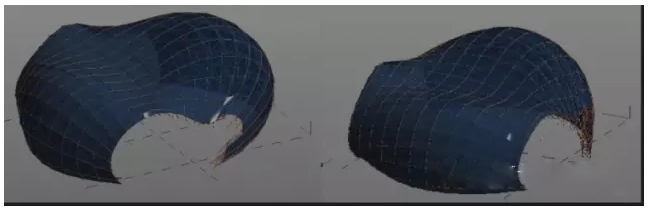

微信公众号:xuebim
关注建筑行业BIM发展、研究建筑新技术,汇集建筑前沿信息!
← 微信扫一扫,关注我们+

 BIM建筑网
BIM建筑网



评论前必须登录!
注册